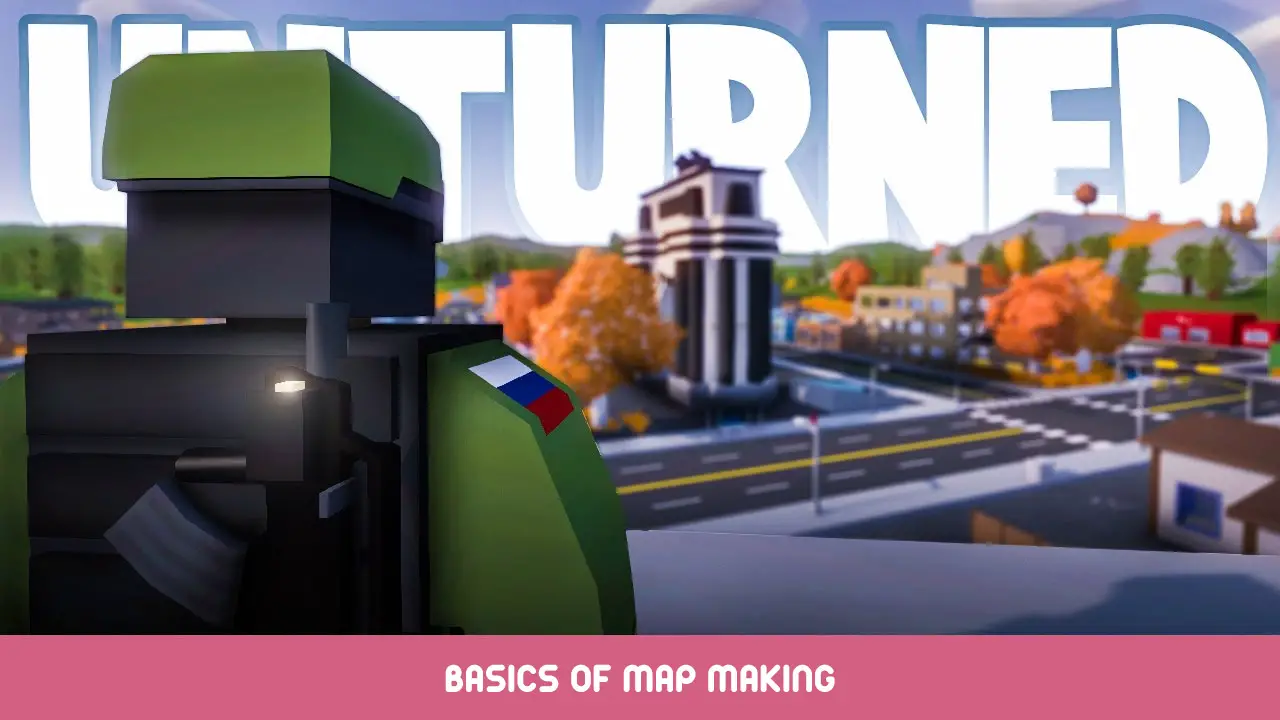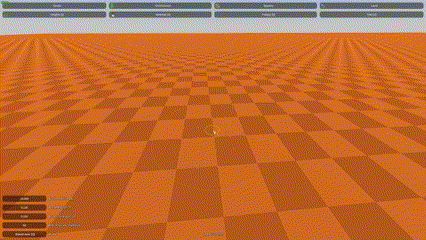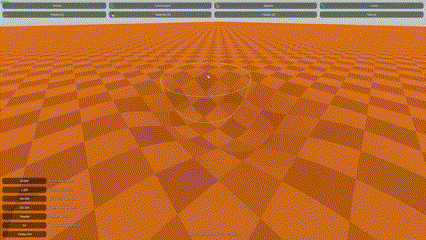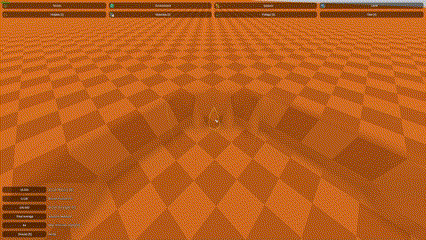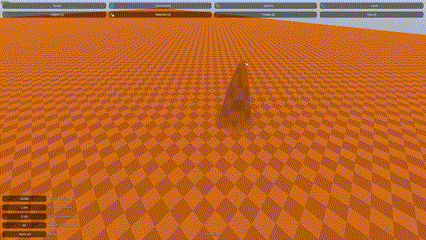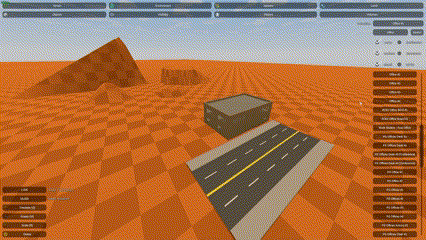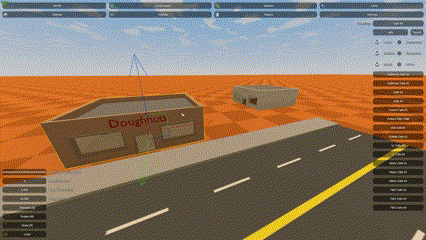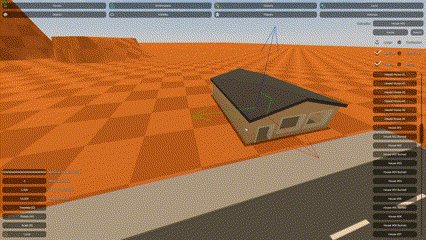Este é um guia para quem é novo na criação de mapas ou para quem precisa de ajuda com o básico! Este guia será atualizado ao longo do tempo e mais coisas serão adicionadas.
Terreno & Folhagem
Informações básicasEsta parte fala sobre Radius, Queda, e força no terreno & Folhagem.
- Raio – Este é o tamanho do seu pincel no Editor, maior o número, maior o pincel.
- Queda – É assim que as bordas do seu terreno e os materiais são ásperos.
- Força – Isto é o quão forte é o seu pincel, quanto maior o número, mais forte será o seu pincel.
Alturas
Aumentar/Abaixar
Para elevar ou abaixar o terreno primeiro você seleciona a opção chamada Elevar/Abaixar (tecla de atalho é Q). Então, para elevar o terreno, mantenha pressionado [Clique esquerdo] para levantar o chão. Para abaixar o terreno, segure [Mudança] enquanto você segura [Clique esquerdo].
Achatar
Para nivelar seu terreno primeiro você seleciona Achatar (tecla de atalho é W). Então você segura [Alt.] em seguida, clique na altura que você deseja que seu terreno esteja. Em seguida, você usa o pincel para nivelar qualquer área, mantendo pressionado [Clique esquerdo] e repassando as áreas que precisam de nivelamento.
Suave
Para suavizar seu terreno, primeiro selecione Suavizar (tecla de atalho é E). Em seguida, nas áreas que você deseja suavizar em seu terreno, mantenha pressionado [Clique esquerdo] em seguida, escove o terreno para suavizá-lo.
Rampa
Para adicionar uma rampa ao seu terreno, primeiro selecione a opção Rampa (tecla de atalho é R). Então segure [Clique esquerdo] de onde a rampa começa até onde termina (da parte inferior do terreno para o topo ou do topo do terreno para a parte inferior, ambos trabalham).
Observação: Você deve ter diferentes pedaços de terreno em diferentes elevações para que isso funcione.
Nível
Informações básicas
Você pode copiar um objeto de um mapa para outro, apenas [Ctrl+C] um objeto em um mapa e depois no outro mapa [Ctrl+V] então ele aparecerá no centro do mapa.
Esta parte fala sobre Traduzir, Girar, e Escala na seção Objetos.
- Traduzir – É assim que você move um objeto para cima & abaixo, lado a lado, e da frente para trás.
- Girar – É assim que você gira qualquer um dos seus objetos (Dã).
- Escala – É assim que você dimensiona seus objetos, Eu não recomendaria isso porque isso pode atrapalhar algumas coisas.
Objetos
Barra de pesquisaA barra de pesquisa é simples, basta pesquisar o que você procura nele, mas desde Nelson Sexton (criador de Unturned) é do Canadá, alguns dos objetos têm nomes diferentes daqueles que podem ser chamados na América e etc..
Colocando objetos
Primeiro você encontra o objeto na lista à direita da tela, [Clique esquerdo] nele, com o mouse, mova até onde deseja colocar o objeto e pressione [E].
CtrlB+N
Você pode usar [CtrlB+N] trazer um objeto para outro e dar-lhe o tamanho do objeto, rotação, e posição. Isso pode ser útil para colocar um objeto na posição de outro objeto se ele estiver em um ângulo.
Grade instantânea
Você pode usar o Snap Grid enquanto move objetos mantendo pressionado [Ctrl]. Isso tornará os objetos em movimento mais ásperos e será bom para tornar suas cidades. Você pode mudar isso alterando os números no Snap Translation & Rotação instantânea. Eu recomendo mantê-los iguais ao padrão.
Isso é tudo o que estamos compartilhando hoje para isso Sobrevirado guia. Este guia foi originalmente criado e escrito por Boush00. Caso não atualizemos este guia, você pode encontrar a atualização mais recente seguindo este link.